Самый эффективный способ ускорить Chrome
Chrome оценивается как браузер с наибольшим количеством пользователей и браузер, который получает самые положительные отзывы от пользователей. Однако Chrome по-прежнему страдает рядом недостатков, таких как потребление оперативной памяти, медленный веб-серфинг из-за переполнения буфера или ненужных файлов. Теперь, чтобы Chrome работал стабильно и эффективно, нам нужно выполнить некоторые из следующих советов.

Отключить расширения (расширения)
Шаг 1. Нажмите на 3 точки в правом верхнем углу экрана, чтобы открыть меню, выберите «Дополнительные инструменты» и выберите «Расширения».

Шаг 2: На панели расширений появятся установленные вами расширения. Если вам не нравятся эти утилиты, вы можете переключить синий переключатель на серый, чтобы выключить его, а если вы хотите удалить его из Chrome, вы можете нажать «Удалить».

Очистить данные просмотра (история, кеширование файлов cookie и т. Д.)
Во время длительного использования браузер Chrome будет работать медленно из-за нежелательных файлов, таких как история, файлы cookie, накопленные за время длительного использования. Чтобы удалить эти ненужные файлы, мы обрабатываем следующее:
Шаг 1. Вы нажимаете метку из трех точек, как показано ниже, затем выбираете History (История) или нажимаете комбинацию клавиш Ctrl + H.
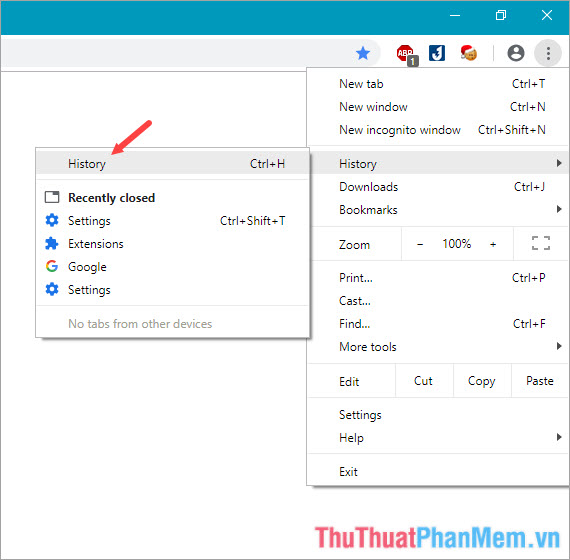
Шаг 2: Нажмите Очистить данные просмотра, как показано ниже.
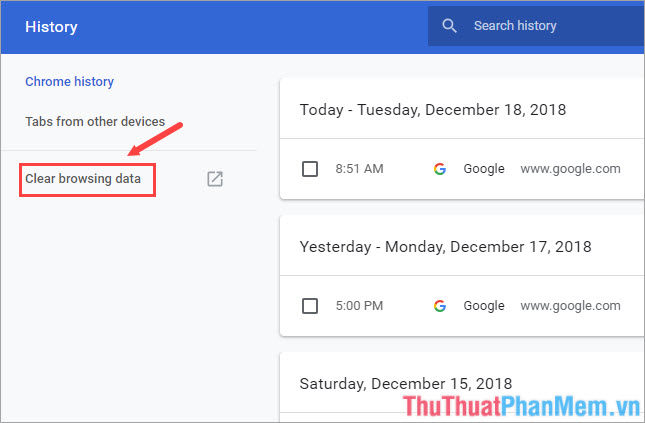
Шаг 3: Появится окно очистки данных просмотра, переключитесь на вкладку «Дополнительно». Затем вы выбираете пункт «Все время», ставите галочку напротив зеленого флажка и затем нажимаете «Очистить данные» (удалить данные).
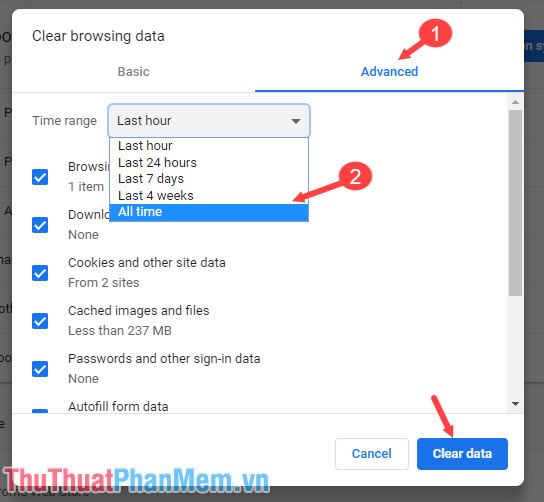
Отключить режим аппаратного ускорения, если он доступен
Режим аппаратного ускорения, если он доступен в Chrome, может быть весьма полезен в некоторых случаях, поскольку он использует ресурсы ЦП и ГП для ускорения обработки данных. Однако это может вызвать системные конфликты и замедлить работу браузера, теперь решение – отключить эту функцию. Вы следуете приведенным ниже инструкциям.
Шаг 1: Нажмите на 3 точки в правом углу экрана и выберите «Настройки» (Settings).
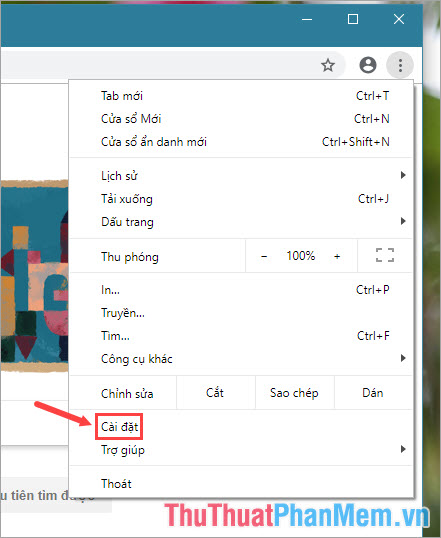
Шаг 2: На панели настроек вы выбираете Advanced (Дополнительно).
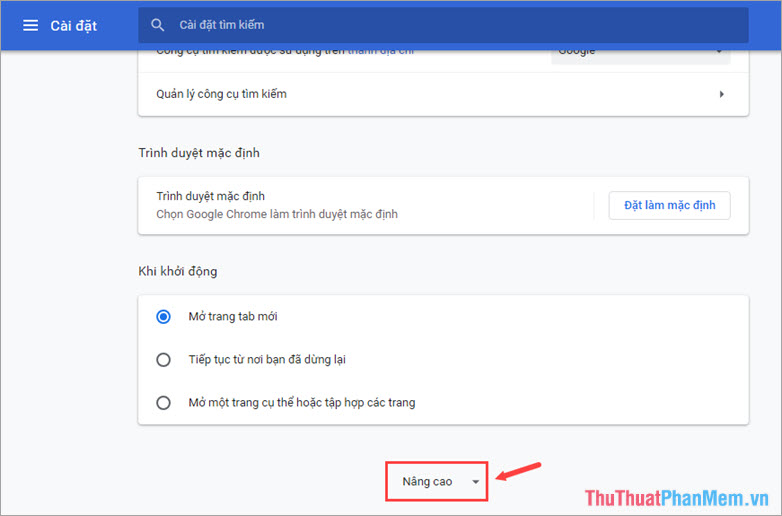
Шаг 3. Прокрутите вниз в разделе «Системы» («Системы») и снимите флажок «Использовать аппаратное ускорение, если доступно» (если доступно, «Использовать аппаратный ускоритель»).
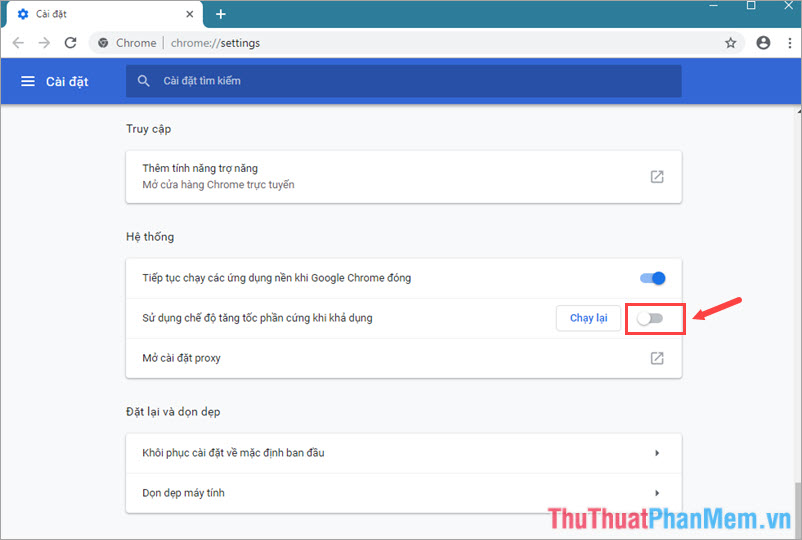
Переустановите браузер Chrome
Попробовав указанные выше методы, а ваш браузер Chrome по-прежнему работает медленно, теперь мы можем попытаться удалить Chrome и переустановить его, чтобы Chrome работал более плавно и стабильно.
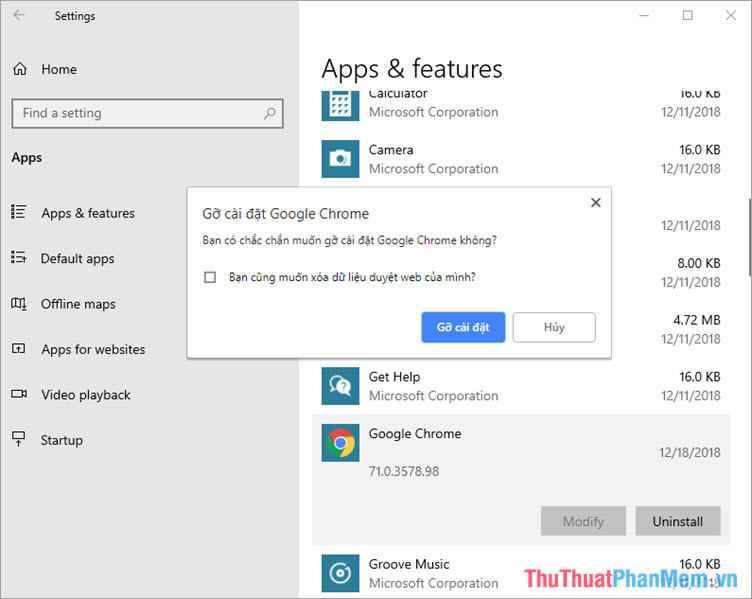
Имея 4 простых способа наиболее эффективного ускорения Chrome, надеюсь, вы сможете успешно реализовать и исправить медленную, громоздкую ошибку Chrome. Удачи!





